Pertanyaan
Masalah: Bagaimana cara mencopot pemasangan MS Edge (Chromium) di Windows?
Halo. Saya telah menggunakan Google Chrome selama bertahun-tahun sekarang, dan saya pikir itu yang terbaik untuk saya. Namun, setelah pembaruan Windows baru-baru ini, saya menemukan MS Edge juga diinstal di komputer saya. Bisakah Anda memberikan langkah-langkah untuk menghapusnya sepenuhnya, karena saya dengar ini mungkin agak rumit? Terima kasih sebelumnya.
Jawaban Terpecahkan
Microsoft Edge awalnya adalah pengganti Internet Explorer yang cacat pada tahun 2015, bersama dengan versi terbaru Windows – Windows 10. Pengguna telah melihat peningkatan yang signifikan atas IE yang mengerikan, karena Edge tampaknya jauh lebih cepat dan lebih aman untuk gunakan, meskipun, seiring waktu, menjadi jelas bahwa itu jauh dari browser modern lainnya dalam hal kualitas. Karena ini, browser Microsoft terbaru tetap tidak relevan.
Oleh karena itu, pada tahun 2018, Microsoft mengumumkan bahwa mereka sedang mengerjakan Edge berbasis Chromium,[1], yang akibatnya dirilis pada Januari 2020. Faktanya, versi browser web ini diterima dengan baik, karena lebih berfokus pada privasi daripada Chrome, sekaligus memungkinkan pengguna untuk mempertahankan semua komponen terkait akun Google, seperti login dan bahkan ekstensi.
Namun, tidak semua orang ingin meningkatkan atau menggunakan Edge baru. Namun, Microsoft memiliki ide yang berbeda, dan mulai mengirimkan browser baru bersama dengan pembaruan Windows.[2] Ini bukan sesuatu yang dihargai orang, meskipun raksasa teknologi itu memperingatkan pengguna bahwa itu akan menggantikan aplikasi lama dengan Chromium Edge.
Inilah sebabnya mengapa banyak orang bersedia untuk menghapus MS Edge dari komputer Windows mereka sekali dan untuk selamanya. Itu, dan fakta bahwa browser juga dapat mengalami masalah seperti INET_E_DOWNLOAD_FAILURE. Ternyata, bagaimanapun, bahwa proses ini mungkin sedikit lebih sulit daripada yang diantisipasi (bukan rahasia bahwa Edge lama adalah sakit untuk menghapus), karena aplikasi tidak dapat dihapus secara teratur, seperti versi sebelumnya.

Oleh karena itu, jika Anda berada dalam situasi di mana Anda tidak tahu cara menghapus MS Edge – kami di sini untuk membantu Anda. Di bawah ini Anda akan menemukan langkah-langkah yang harus Anda ambil untuk menghapus program sepenuhnya dari komputer Anda.
Bagaimana cara menghapus MS Edge dari Windows?
Untuk menghapus file-file ini, Anda harus membeli versi berlisensi dari gambar ulang gambar ulang menghapus perangkat lunak.
Karena Anda tidak dapat menghapus instalan Edge seperti yang Anda lakukan pada aplikasi lain melalui Panel Kontrol atau bagian Aplikasi & fitur, Anda harus menggunakan PowerShell. Berikut caranya:
- tekan Menang + E membuka Penjelajah Berkas
- Pergi ke Melihat tab dan pastikan Item tersembunyi kotak dicentang
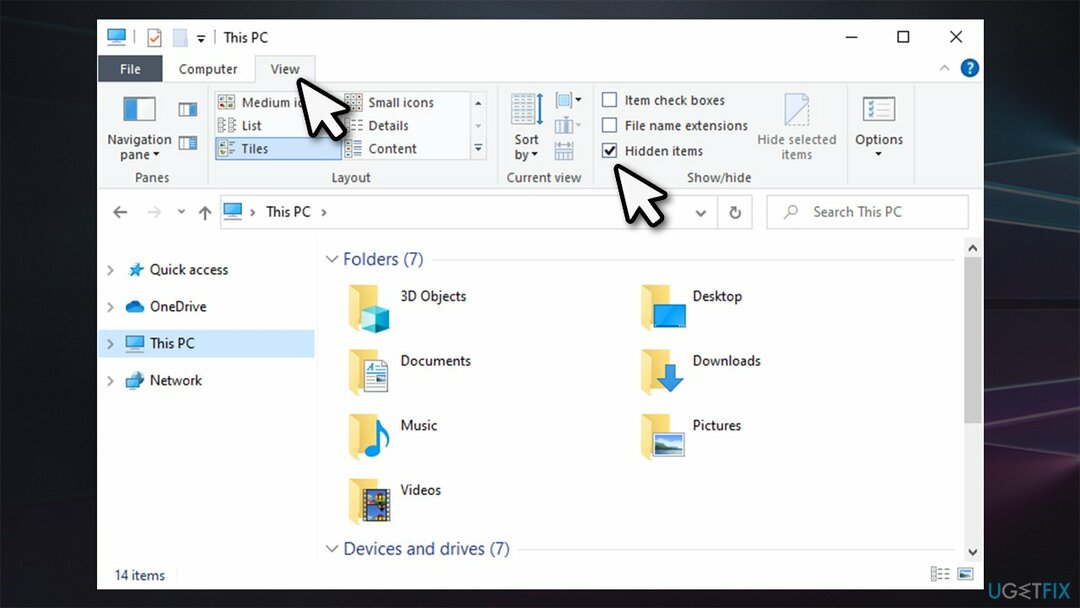
- Arahkan ke lokasi berikut:
C:\\Program Files (x86)\\Microsoft\\Edge\\Application\\
-
Klik dua kali pada versi aplikasi, misalnya, 88.0.705.68
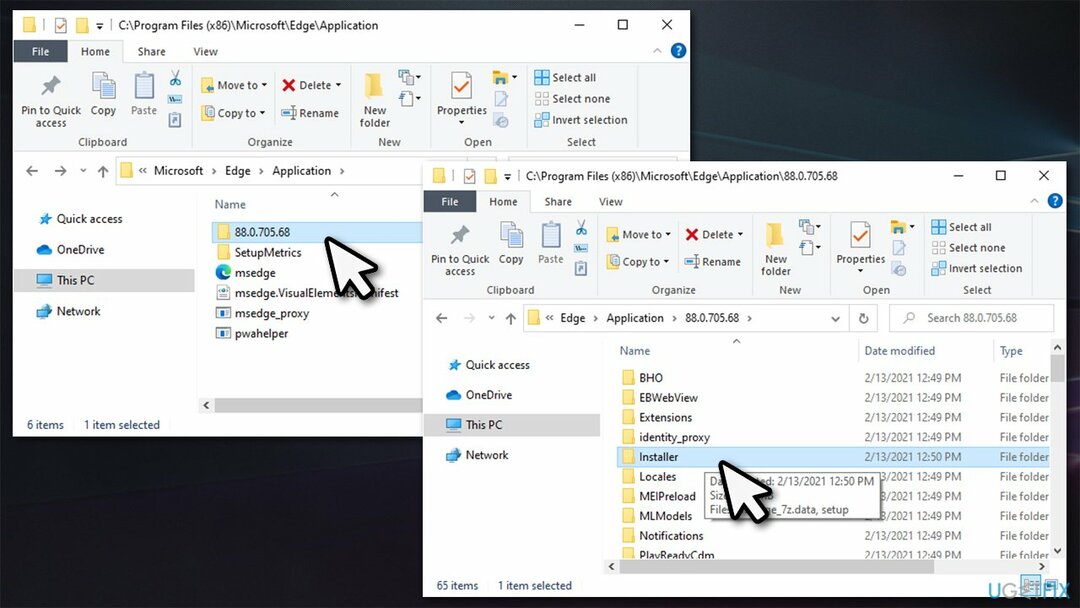
- Pergi ke Pemasang map
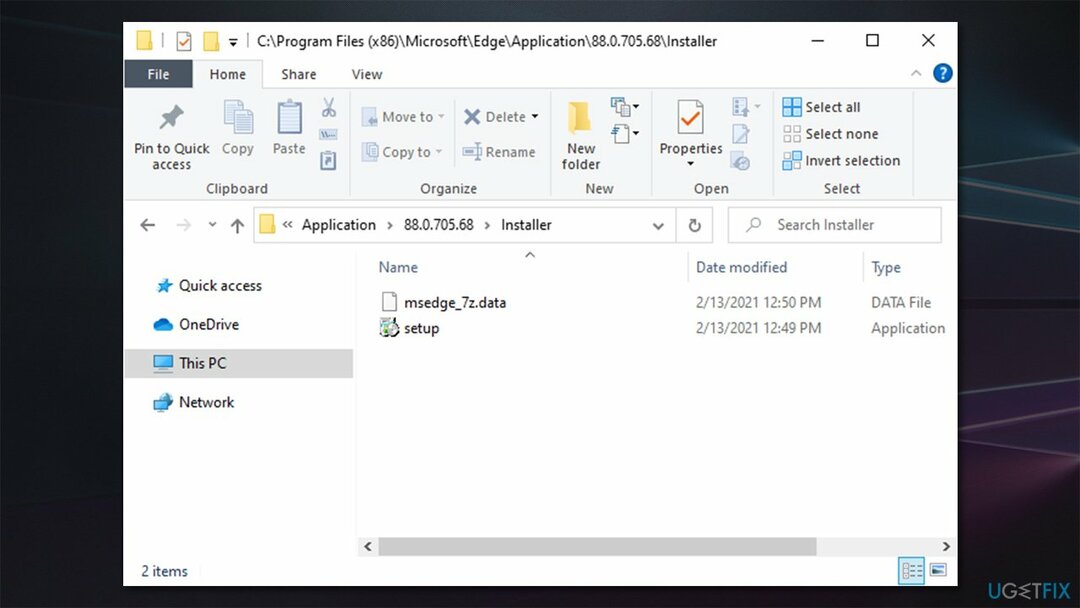
- Sekarang klik Mengajukan dan pilih Buka Windows PowerShell > Buka Windows PowerShell sebagai administrator
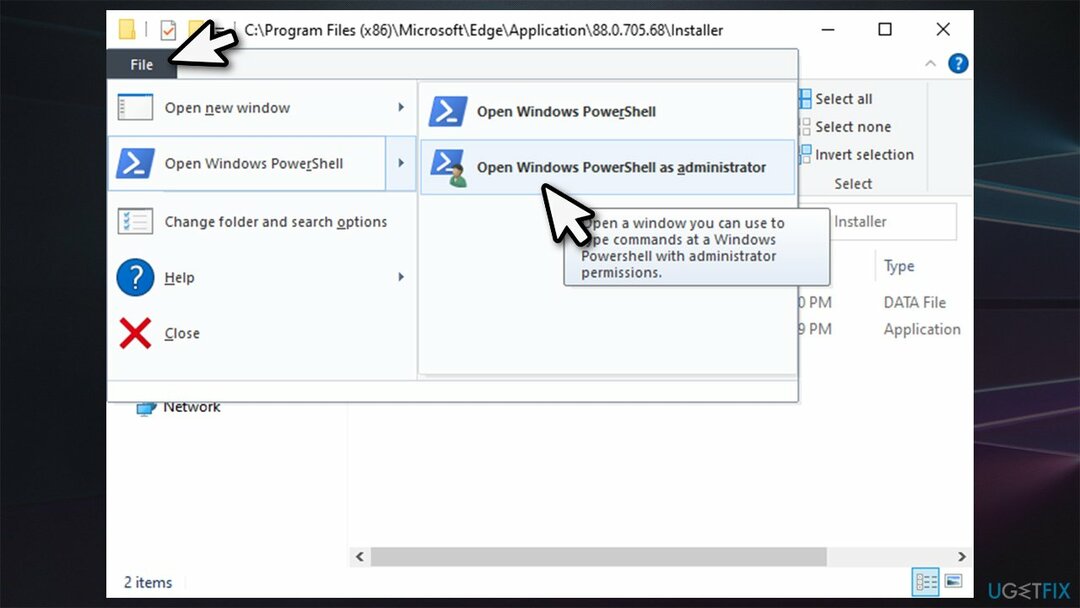
- Selanjutnya salin (Ctrl+C) dan tempel (Ctrl+V) perintah berikut ke jendela PowerShell:
setup.exe –uninstall –system-level –verbose-logging –force-uninstall
- tekan Memasuki.
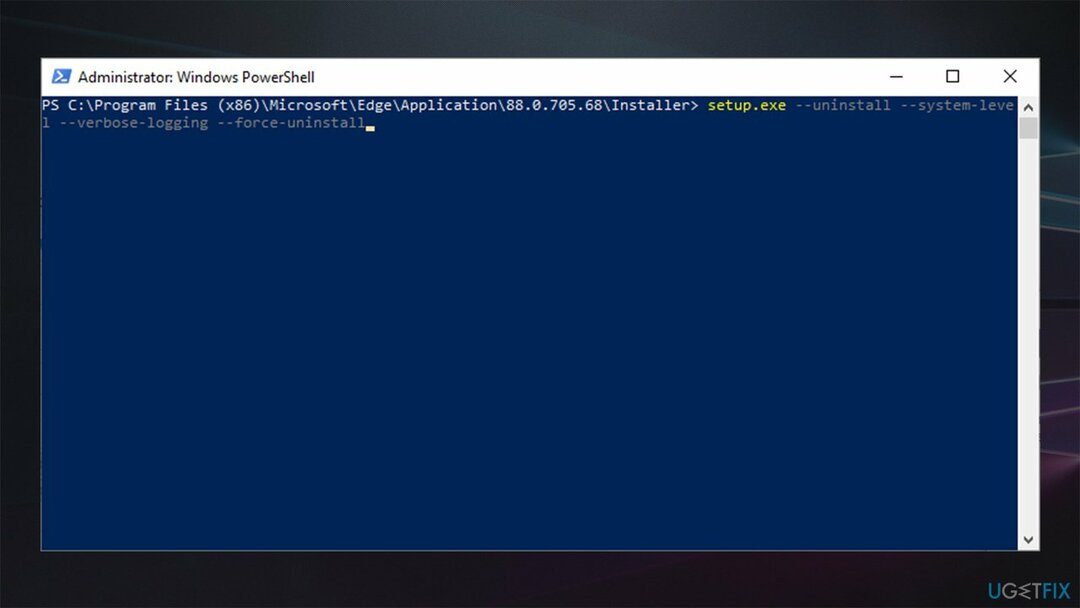
Setelah Anda menyelesaikan langkah-langkah ini, MS Edge berbasis Chromium akan dihapus dari Windows Anda. Namun, kemungkinan akan diinstal ulang segera setelah Anda menerapkan pembaruan Windows terbaru, yang membawa kita ke poin berikutnya.
Alternatif: atur browser lain ke default dan jangan hapus instalan Edge
Untuk menghapus file-file ini, Anda harus membeli versi berlisensi dari gambar ulang gambar ulang menghapus perangkat lunak.
Jika masalah utama Anda dengan MS Edge adalah bahwa itu disetel sebagai browser web default Anda (misalnya, jika Anda klik tautan melalui aplikasi lain, Edge secara otomatis ditarik), maka tidak perlu menghapus peramban. Karena terintegrasi ke dalam sistem agak dalam, menghapusnya dapat menyebabkan semua jenis masalah ketidakstabilan.
Jika Anda mengalami masalah seperti itu, kami sangat menyarankan Anda mempekerjakan gambar ulangMesin Cuci Mac X9 memperbaiki perangkat lunak yang dapat mengimpor file yang hilang atau rusak ke sistem operasi Anda, memperbaiki lag, crash, BSODs[3], dan masalah lainnya.
Jika Anda belum menghapus instalan browser MS Edge (dan Anda tidak ingin mengambil risiko berdampak negatif pada kinerja komputer Anda) dan ingin menetapkan browser lain sebagai default, ikuti langkah-langkah berikut:
- Klik kanan pada Awal dan pilih Aplikasi dan Fitur
- Di sisi kiri, klik Aplikasi bawaan
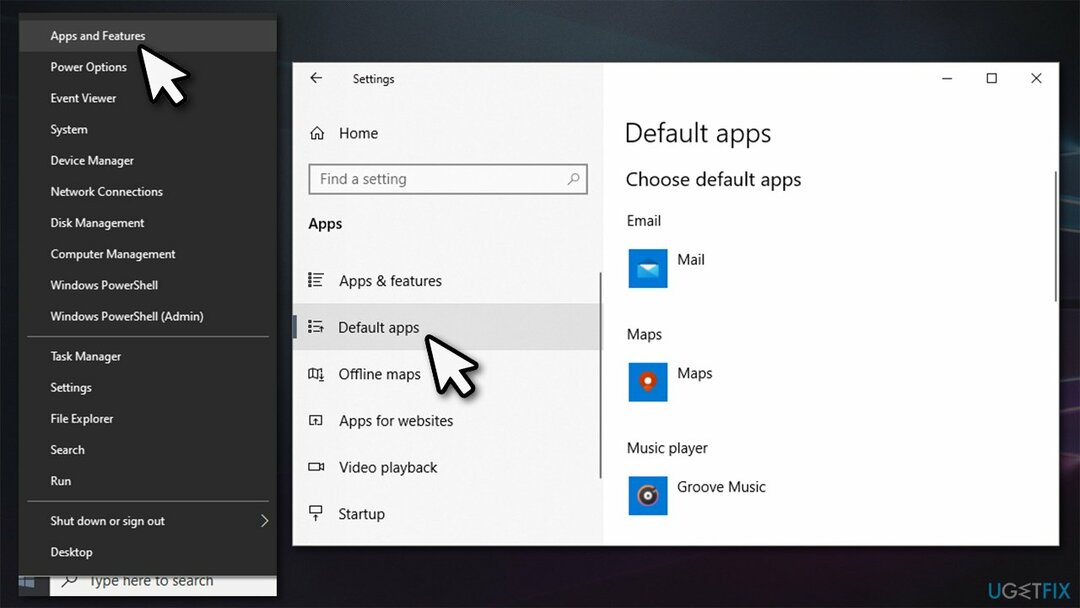
- Gulir ke bawah ke peramban web bagian
- Klik pada MS Edge dan pilih browser yang ingin Anda atur sebagai default, mis., Firefox.
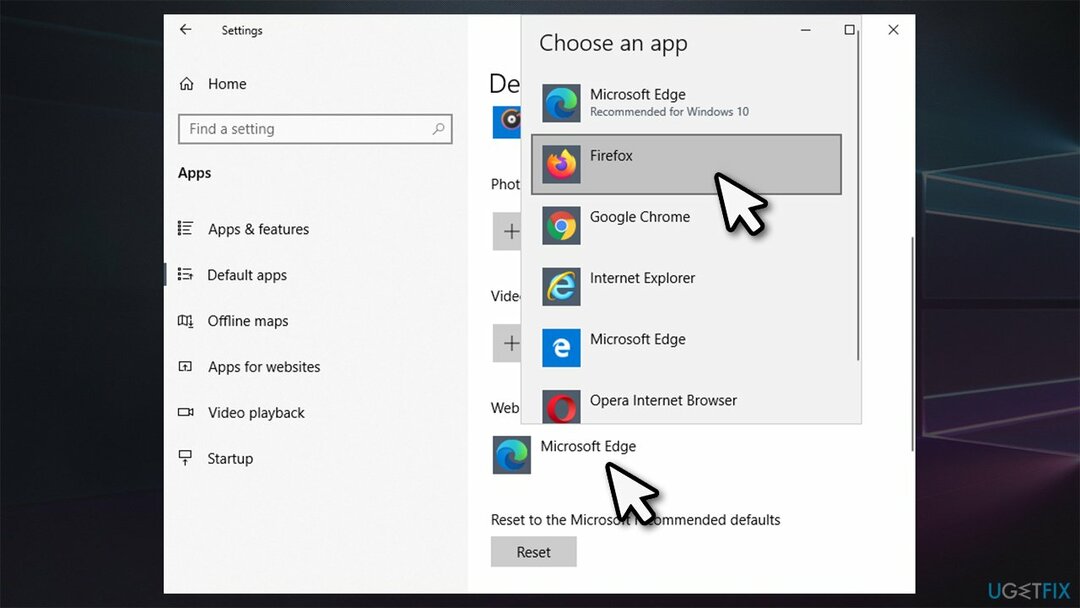
Singkirkan program hanya dengan satu klik
Anda dapat menghapus program ini dengan bantuan panduan langkah demi langkah yang disajikan kepada Anda oleh para ahli ugetfix.com. Untuk menghemat waktu Anda, kami juga telah memilih alat yang akan membantu Anda melakukan tugas ini secara otomatis. Jika Anda sedang terburu-buru atau jika Anda merasa bahwa Anda tidak cukup berpengalaman untuk menghapus program sendiri, jangan ragu untuk menggunakan solusi ini:
Menawarkan
lakukan sekarang!
Unduhperangkat lunak penghapusanKebahagiaan
Menjamin
lakukan sekarang!
Unduhperangkat lunak penghapusanKebahagiaan
Menjamin
Jika Anda gagal mencopot pemasangan program menggunakan Reimage, beri tahu tim dukungan kami tentang masalah Anda. Pastikan Anda memberikan detail sebanyak mungkin. Tolong, beri tahu kami semua detail yang menurut Anda harus kami ketahui tentang masalah Anda.
Proses perbaikan yang dipatenkan ini menggunakan database 25 juta komponen yang dapat menggantikan file yang rusak atau hilang di komputer pengguna.
Untuk memperbaiki sistem yang rusak, Anda harus membeli versi berlisensi dari gambar ulang alat penghapus malware.

Untuk tetap sepenuhnya anonim dan mencegah ISP dan pemerintah dari mata-mata pada Anda, Anda harus mempekerjakan Akses Internet Pribadi VPN. Ini akan memungkinkan Anda untuk terhubung ke internet saat sepenuhnya anonim dengan mengenkripsi semua informasi, mencegah pelacak, iklan, serta konten berbahaya. Yang terpenting, Anda akan menghentikan kegiatan pengawasan ilegal yang dilakukan NSA dan lembaga pemerintah lainnya di belakang Anda.
Keadaan yang tidak terduga dapat terjadi kapan saja saat menggunakan komputer: komputer dapat mati karena pemadaman listrik, a Blue Screen of Death (BSoD) dapat terjadi, atau pembaruan Windows secara acak dapat terjadi pada mesin ketika Anda pergi untuk beberapa waktu menit. Akibatnya, tugas sekolah, dokumen penting, dan data lain Anda mungkin hilang. Ke pulih file yang hilang, Anda dapat menggunakan Pemulihan Data Pro – itu mencari melalui salinan file yang masih tersedia di hard drive Anda dan mengambilnya dengan cepat.